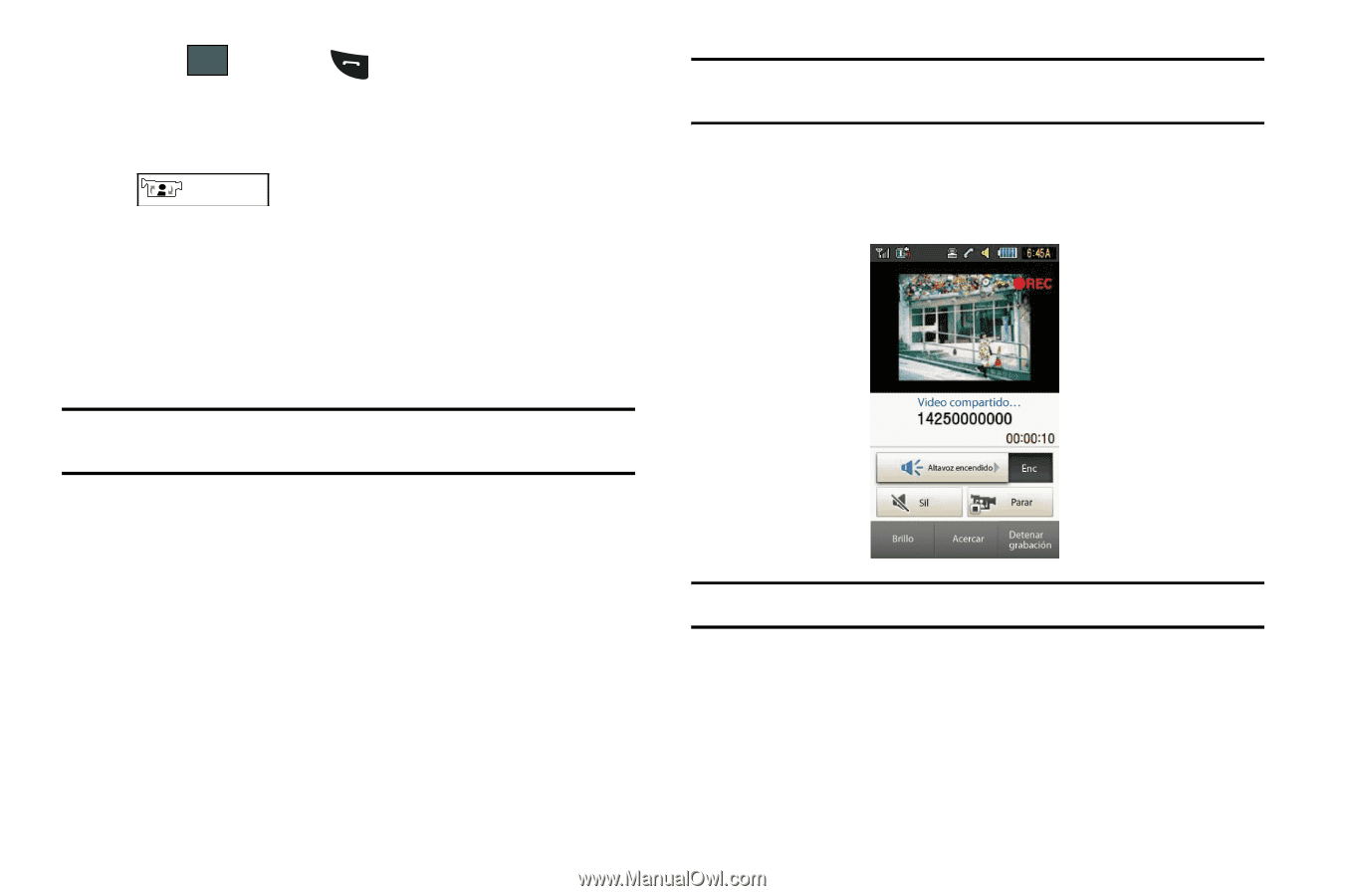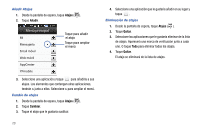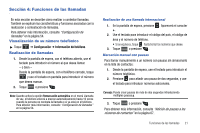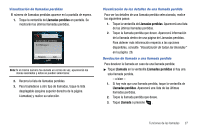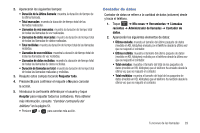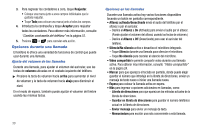Samsung SGH-A797 User Manual (user Manual) (ver.f12) (Spanish) - Page 29
Video Sharing has, Video Share
 |
View all Samsung SGH-A797 manuals
Add to My Manuals
Save this manual to your list of manuals |
Page 29 highlights
2. Toque Llamada o presione . 3. Una vez que se conteste la llamada, si ambos tienen la capacidad de compartir video, el icono correspondiente aparecerá en la pantalla y cambiará de gris a negro ( ). Video compartido 4. Toque el botón Video compartido en pantalla para invitar a la otra persona a ver una toma de video desde su teléfono. Aparecerá "Inviting Invitando ###-###- ####). El mensaje Wants to Share Video With You quiere compartir un video con usted) se enviará al destinatario. ¡Importante!: Al establecer una sesión de Video compartido, sólo quien envía el video puede guardar el archivo. 5. El destinatario recibirá un mensaje emergente de video compartido para Accept (Aceptar) o Reject (Rechazar) la llamada de Video Share (Video compartido). Esa persona puede tocar la tecla suave Accept (Aceptar) para continuar o la tecla suave Reject (Rechazar) para rechazar la invitación. 6. Si la opción Grabación automática está en Activado, aparecerá el mensaje Empezó grabación mostrando la memoria disponible para el video. Nota: La opción Grabación automática (página 60) debe estar habilitada para que aparezca este mensaje. 7. Durante una sesión de video compartido, sus opciones aparecen como iconos en la pantalla. Toque el icono correspondiente para activar la función. Consejo: Para detener la llamada de video compartido, toque Alto. 8. Aparecerá el mensaje emergente: "Video Sharing has stopped (Video compartido se ha detenido). Su video grabado "VSxxxxxxxx" se guardará en la carpeta Video en Mis Cosas. Funciones de las llamadas 25